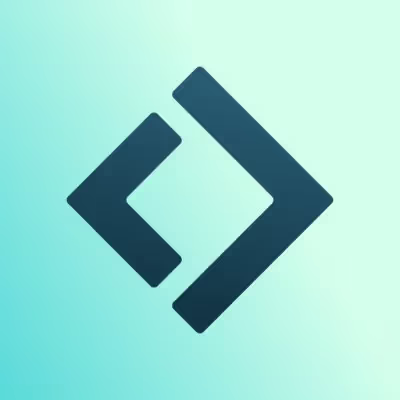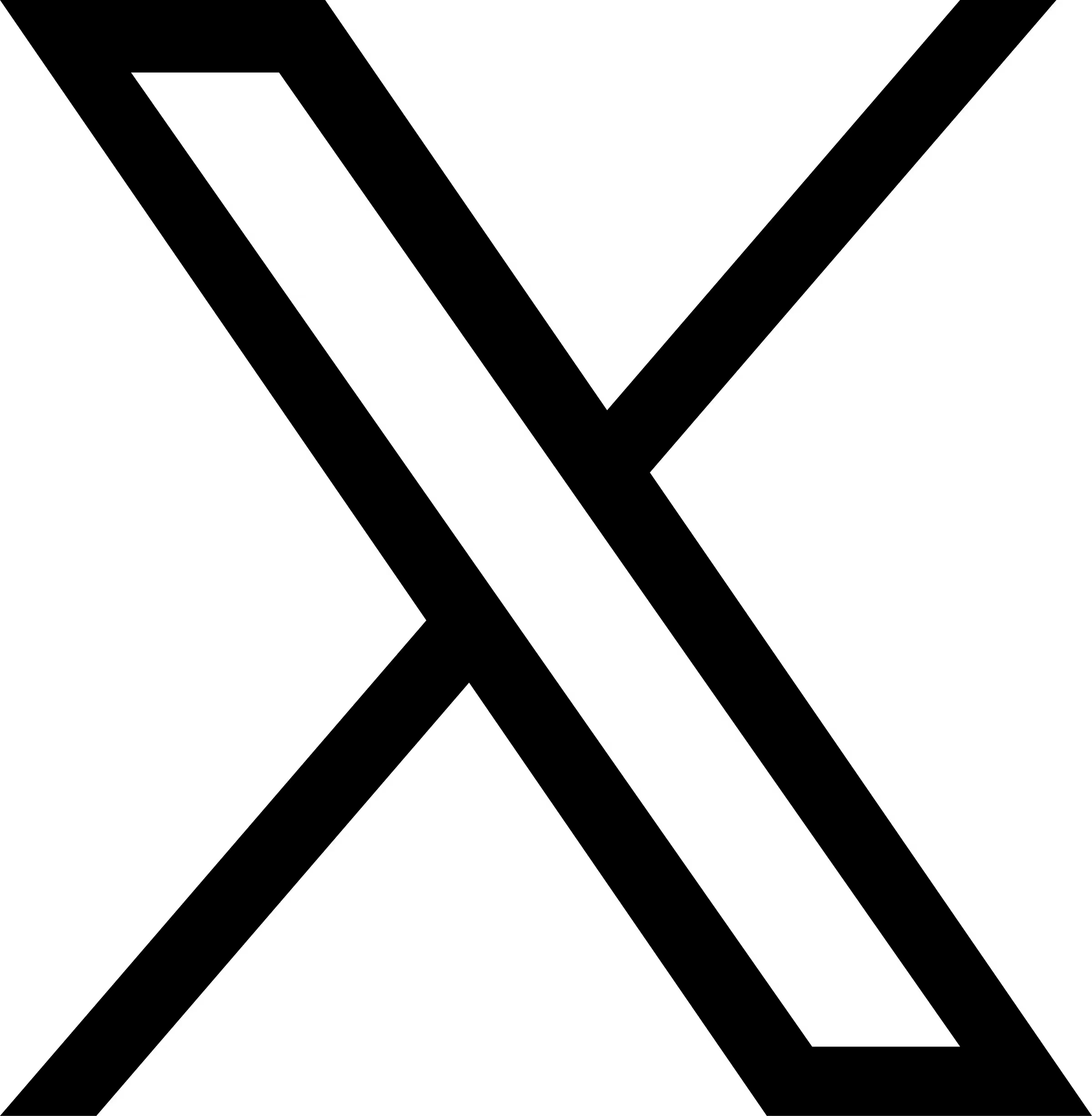CRMs são maravilhosos. Até o momento em que você precisa abrir 27 abas, lembrar o nome do lead que falou com você semana passada, e ainda fingir naturalidade no Zoom. Mas e se você pudesse simplesmente perguntar pro seu CRM, dentro do Slack, como se fosse um colega de trabalho (só que mais eficiente)?
Neste tutorial, a gente vai te mostrar como criar um bot com o Lindy que responde suas perguntas sobre contatos, oportunidades e contas do Salesforce, direto no Slack. Zero código. Zero desespero.
Ferramentas que você vai usar:
- Lindy (a estrela do show)
- Salesforce (o CRM que todos amam odiar)
- Slack (obviamente)
O que você vai fazer aqui:
- Criar o gatilho de mensagem no Slack
- Conectar seu CRM (Salesforce)
- Ensinar o bot a responder no Slack
- Testar e se sentir um(a) mago(a) da automação
1. Criar o gatilho de mensagem no Slack
- Acesse sua conta Lindy e clique em “New Lindy” no dashboard.
- Selecione “Start from scratch”, porque você é corajoso(a) e gosta de um canvas em branco.
- Clique em “Select Trigger”.
- Busque por Slack e escolha “Message Received”.
- Conecte sua conta Slack ao Lindy e selecione o canal onde o bot vai viver (algo como #crm-test, por exemplo).
- Agora vem o pulo do gato: precisamos impedir que o próprio bot Lindy ative o gatilho, ou seja, ele não pode reagir às mensagens dele mesmo. Isso causaria... um loop. E ninguém quer isso.
- No Slack, clique em “Add apps” e adicione o Lindy AI.
- Clique com o botão direito no app Lindy na barra lateral, depois em Copy > Copy link.
- Volte ao Lindy, ative “Filter events on this trigger” e configure:
Sender Id > Does not equal > [cole aqui o ID do Lindy do link que você copiou]
O ID é aquele código maluco depois da última barra no link.
- No Slack, clique em “Add apps” e adicione o Lindy AI.
Pronto, agora só humanos disparam esse fluxo. Como deve ser.
2. Conectar seu CRM (Salesforce)
- Clique em “Perform an action”.
- Busque por Salesforce e escolha qualquer ação.
Dica: Aqui, tanto faz qual ação você escolhe. Essa etapa é só pra autorizar sua conta Salesforce no Lindy. - Faça a autenticação normalmente.
- Depois disso, clique no “+” para adicionar uma nova etapa e selecione “Enter AI Agent”.
No editor de ação, adicione esse prompt:Responda à pergunta do usuário no Slack com base nos dados do Salesforce.
Se não encontrar a resposta, diga que não foi possível responder.
- Agora o AI Agent precisa de "skills", ou seja, superpoderes. Clique no botão “+” no editor.
- Escolha Salesforce novamente e selecione as ações que o agente vai poder usar.
(Ex: buscas, pegar dados de contas etc.) - Delete o passo antigo do Salesforce, aquele que você colocou só pra autenticar. Clique nos três pontinhos e em “Delete”.
3. Ensinar o bot a responder no Slack
- Ainda dentro das “Skills” do AI Agent, clique no “+”.
- Agora escolha Slack Thread > Send Message.
Isso é o que vai permitir que o bot responda direto no canal do Slack, com classe.
Salve tudo. Respire fundo. Prepare-se para a mágica.
4. Testar o workflow
- Vá no canal do Slack que você conectou.
- Pergunte algo como:
“Quais oportunidades estão abertas com a empresa X?” - O bot vai consultar o Salesforce e te responder como se tivesse feito isso a vida toda.
- Se quiser ver os bastidores, vá até o modo “Task” dentro do Lindy. Ele mostra todos os passos que o bot seguiu.
E pronto. Você acabou de criar um assistente pessoal que:
- Nunca esquece nome de lead
- Não tira férias
- E responde no Slack sem drama
Checklist resumido
✔️Criou o fluxo no Lindy
✔️Configurou o gatilho do Slack
✔️Filtrou mensagens do próprio bot
✔️Conectou o Salesforce
✔️Criou o AI Agent com prompt e skills
✔️Adicionou a skill de resposta no Slack
✔️Testou e recebeu respostas em tempo real
Se você chegou até aqui, parabéns. Você oficialmente não precisa mais abrir o Salesforce toda vez que quiser uma informação. Seu "colega bot" te responde no Slack. E o melhor? Sem enrolação, sem alt-tab infinito, e sem mais desculpas do tipo “não achei no CRM”.